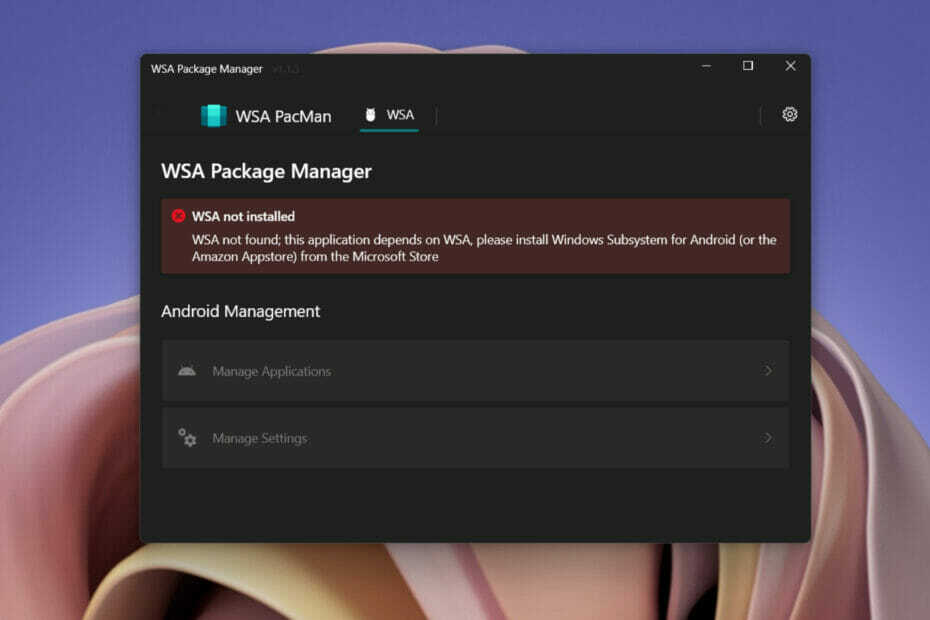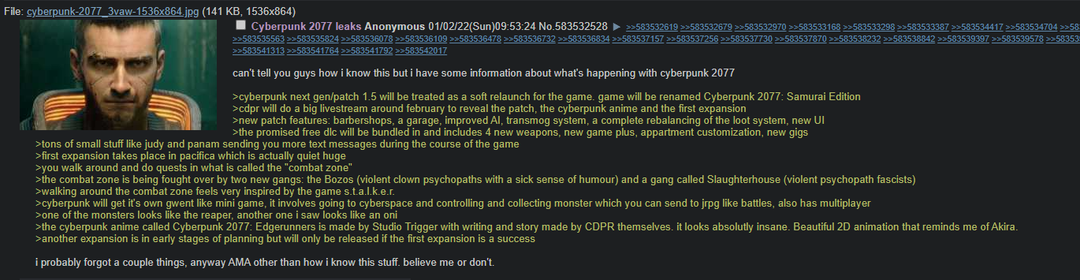- أبلغ العديد من مستخدمي Call of Duty: Black Ops Cold War عن مواجهة مواد لا يتم تحميلها على أجهزة الكمبيوتر الخاصة بهم.
- هذه المشكلة تجعل اللعبة تبدو رثة وغير سارة للعب.
- يمكنك محاولة تحديث برنامج تشغيل الرسومات وتعطيل NVIDIA Shadow Play وإصلاح ملفات الألعاب التالفة والحلول الأخرى المذكورة في هذا الدليل.

Xالتثبيت عن طريق النقر فوق ملف التنزيل
سيحافظ هذا البرنامج على تشغيل برامج التشغيل الخاصة بك ، وبالتالي يحميك من أخطاء الكمبيوتر الشائعة وفشل الأجهزة. تحقق من جميع برامج التشغيل الخاصة بك الآن في 3 خطوات سهلة:
- تنزيل DriverFix (ملف تنزيل تم التحقق منه).
- انقر ابدأ المسح للعثور على جميع السائقين الإشكاليين.
- انقر تحديث برامج التشغيل للحصول على إصدارات جديدة وتجنب أعطال النظام.
- تم تنزيل DriverFix بواسطة 0 القراء هذا الشهر.
أصدرت لعبة Call of Duty الشهيرة التي طورتها شركة Treyarch and Raven Software لعبة COD: Black Ops Cold War في عام 2020. تمامًا مثل ألعاب Call of Duty الأخرى ، فإن COD Cold War هي أيضًا لعبة إطلاق نار من منظور الشخص الأول.
والجدير بالذكر أنه التكملة المباشرة لـ COD: Black Ops. على الرغم من أن اللعبة ممتعة وجيدة ، إلا أن هناك بعض المشكلات التي واجهها اللاعبون على أجهزة مختلفة ، بما في ذلك Xbox.
إذا كنت تواجه مشكلات مع COD Cold War وعدم تحديث المشكلات على Xbox ، لدينا دليل مخصص بقائمة من الحلول الفعالة التي ستساعدك على حل المشكلة.
ثم أبلغ العديد من الأشخاص أن اللعبة لا تعمل على وحدة تحكم Xbox الخاصة بهم. لا تقلق ، لأننا قمنا بتغطيتك هنا أيضًا. يمكنك مراجعة دليلنا حول كيفية الإصلاح COD Cold War لا تعمل على Xbox.
ولكن إذا كنت هنا ، فقد تواجه مواد غير محملة في قضية COD Cold War. تعني هذه المشكلة في الأساس أن بعض المحتوى داخل اللعبة ، مثل نسيج الأشجار والشجيرات والطرق والطوب والسحب وحتى المباني ، لا يتم تحميله بشكل صحيح.
إذا كانت هناك مشكلة في نسيج اللعبة ، فسترى أشجارًا وشجيرات وطرقًا منخفضة الدقة أو منقطة الدقة وما إلى ذلك. في الواقع ، لن يتم تحميل المباني وما إلى ذلك على الإطلاق في بعض الأحيان.
هذه مشكلة خطيرة لأنها تمنعك من لعب اللعبة على النحو الأمثل. إذا كنت تواجه أيضًا مشكلات تتعلق بنسيج COD Cold War ، وتبحث عن حلول ، فأنت في المكان الصحيح.
لأن هذا الدليل يسرد بعضًا من أفضل الحلول التي قيل إنها ساعدت اللاعبين على إصلاح الأنسجة التي لم يتم تحميلها في COD Cold War. دعونا نتحقق منها.
ما الذي يسبب عدم تحميل القوام في مشكلة الحرب الباردة في COD؟
Call of Duty: لا يتم تحميل مواد الحرب الباردة هي مشكلة متعلقة بالرسومات. بمعنى أنه قد يكون هناك نقص في موارد الذاكرة أو أنها مفقودة ، مما يمنع الرسومات داخل اللعبة من تحميل المحتوى بشكل صحيح.
ومع ذلك ، هذا فقط أحد الأسباب التي ستواجهك هذه المشكلة. فيما يلي بعض الأسباب الشائعة الأخرى التي تؤدي إلى عدم تحميل القوام في مشكلة الحرب الباردة في COD.
- يحتوي الكمبيوتر الشخصي على برامج تشغيل رسومات قديمة.
- تتداخل NVIDIA ShadowPlay مع أداء اللعبة.
- ملفات اللعبة تالفة.
- لم يتم تحديد إعدادات الرسومات الصحيحة.
- تتعارض ملفات ذاكرة التخزين المؤقت للعبة مع الأداء الأمثل للعبة.
- لم يتم تحديد GPU المخصص.
- تم رفع تردد تشغيل وحدة معالجة الرسومات (GPU).
- أعد تشغيل تثبيت shaders.
- تتعارض تطبيقات التشغيل في الخلفية مع اللعبة.
- حسابا Activision و Blizzard غير متصلين.
الآن بعد أن عرفت بعض الأسباب الأكثر شيوعًا التي قد تواجهك من عدم تحميل مواد في COD Cold War ، دعونا نلقي نظرة على كيفية حلها ، واحدة تلو الأخرى.
كيف يمكنني إصلاح مواد COD Cold War المفقودة أو مواد COD Cold War التي لا يتم تحميلها على مشكلة الكمبيوتر؟
1. تحديث برامج تشغيل الرسومات
- انقر بزر الماوس الأيمن فوق ملف يبدأ قائمة.
- يختار مدير الجهاز.

- التوسع في محولات أجهزة العرض الجزء.
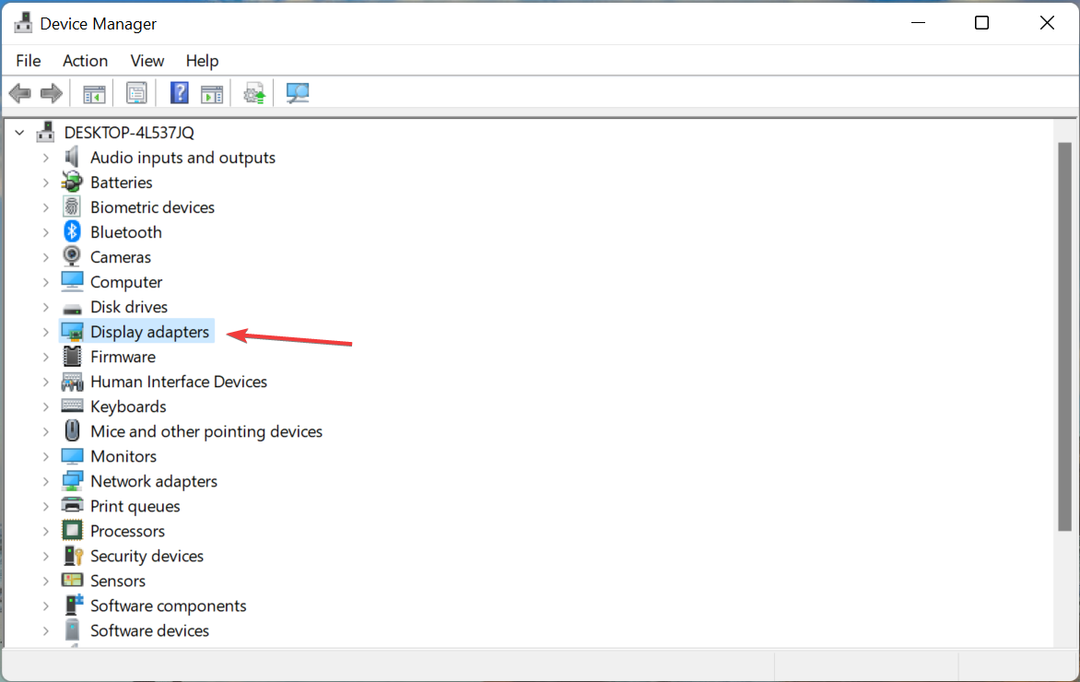
- انقر بزر الماوس الأيمن على وحدة معالجة الرسومات الخاصة بك وحدد تحديث السائق.

- يختار ابحث تلقائيًا عن السائقين.
- قم بتثبيت التحديث إذا كان متاحًا.
- أعد تشغيل الكمبيوتر.
يمكن أن يكون برنامج تشغيل الرسومات المعطل أو القديم هو السبب الرئيسي لجميع الأخطاء المتعلقة بالقوام أو الرسومات.
من المهم جدًا الحفاظ على تحديث جميع برامج التشغيل ، خاصةً برامج تشغيل الرسومات ، إذا كنت تلعب ألعابًا على جهاز الكمبيوتر الخاص بك. لأن التحديثات الجديدة تحل مشكلات التوافق وأيضًا تجلب تحسينات في الأداء.
بينما يمكنك إجراء تحديث بطاقة الرسومات باتباع الطريقة المذكورة أعلاه ، هناك أداة تساعدك على تحديث جميع برامج تشغيل جهاز الكمبيوتر الخاص بك دفعة واحدة ، بنقرة بسيطة.
البرنامج يسمى دريفكس. واجهة مستخدم البرنامج نظيفة وسهلة الفهم. لا يوجد منحنى تعلم في حد ذاته.
كل ما عليك فعله هو فتح البرنامج ، وفحص جهاز الكمبيوتر الخاص بك بحثًا عن برامج التشغيل القديمة والمفقودة. سيُظهر لك DriverFix النتيجة ، ويطالبك بتثبيت أو تحديث برامج التشغيل المعيبة.
تتضمن بعض الميزات البارزة لبرنامج DriverFix إصلاح الأخطاء المتعلقة بملفات برنامج التشغيل المعيبة أو المعطلة ، وتحديث برامج تشغيل الأجهزة القديمة ، وتحديد موقع برامج التشغيل المفقودة ، وما إلى ذلك.
⇒ احصل على Driverfix
2. تعطيل NVIDIA Shadow Play
- يفتح تجربة GeForce البرمجيات.
- انقر فوق إعدادات.
- قم بالتبديل إلى ملف عام التبويب.
- حدد موقع ملف شاركالخيار و إبطال هو - هي.

- قبول التغييرات.
- اعادة البدء جهاز الكمبيوتر الخاص بك حتى تدخل التغييرات حيز التنفيذ.
هذه الحيلة مخصصة لأولئك الذين لديهم بطاقة رسومات NVIDIA مثبتة على أجهزة الكمبيوتر الخاصة بهم. NVIDIA ShadowPlay هي ميزة في برنامج NVIDIA GeForce Experience تتيح للمستخدم التقاط أو مشاركة تسجيلات اللعب أو لقطات الشاشة أو البث المباشر.
نصيحة الخبراء: يصعب معالجة بعض مشكلات الكمبيوتر ، خاصةً عندما يتعلق الأمر بالمستودعات التالفة أو ملفات Windows المفقودة. إذا كنت تواجه مشكلات في إصلاح خطأ ما ، فقد يكون نظامك معطلاً جزئيًا. نوصي بتثبيت Restoro ، وهي أداة ستقوم بفحص جهازك وتحديد الخطأ.
انقر هنا للتنزيل وبدء الإصلاح.
أبلغ بعض المستخدمين أن تعطيل ميزة NVIDIA ShadowPlay قد ساعدهم في إصلاح الأنسجة التي لا يتم تحميلها في COD Cold War. لذلك ، نقترح عليك تعطيل الميزة والتحقق مما إذا كان هذا يساعدك.
3. إصلاح ملفات اللعبة الفاسدة
- افتح ال Battle.net العميل على جهاز الكمبيوتر الخاص بك.
- افتح ال COD: Black Ops Cold War صفحة اللعبة.
- انقر فوق خيارات.
- حدد ملف افحص و اصلح اختيار.
- ستبدأ الأداة في فحص ملفات اللعبة وإصلاحها.
- اعادة البدء جهاز الكمبيوتر الخاص بك.
- قم بتشغيل اللعبة ومعرفة ما إذا كان هذا سيؤدي إلى حل مشكلة القوام أم لا.
إذا كانت ملفات اللعبة تالفة ، فلن تواجه فقط مواد لا يتم تحميلها في قضية COD Cold War ، ولكن ستواجه مشكلات أخرى أيضًا.
في مثل هذه الحالة ، نوصي باستخدام خيار الفحص والإصلاح في أداة Battle.net. سيساعد هذا في تحديد موقع ملفات اللعبة الخاطئة وإصلاحها بحيث يمكن حل بعض المشكلات.
4. تغيير إعدادات الرسومات
- افتح اللعبة.
- انقر فوق إعدادات.
- يختار الرسومات.
- تحت الرسومات الإعدادات ، فيما يلي الإعدادات الموصى بها التي ساعدت المستخدمين في إصلاح مشكلة النسيج في COD Cold War.
- جودة الملمس: متوسط
- جودة النموذج: متوسط
- جودة المؤثرات الخاصة: متوسط
- انعكاس مساحة الشاشة (SSR): قليل
- جودة الظل: متوسط
- الظلال الديناميكية: معاق
- ظلال ذات تأثير خاص: معاق
- سلاح الظلال: معاق
- تتبع الشعاع: معاق
- جودة Anti-Aliasing: متوسط
- نثر تحت السطح: معاق
- ضبابية الحركة: معاق
بالطبع ، الأمر متروك لك ولجودة معالجة جهاز الكمبيوتر الخاص بك إذا كنت ترغب في ضبط جميع إعدادات الرسومات إلى الحد الأقصى. لكن الإعدادات المذكورة أعلاه ساعدت العديد من المستخدمين في إصلاح مشكلات جودة النسيج.
يمكنك تجربتها إذا كنت تواجه المشكلة ، لأنه من الأفضل أن يكون لديك طريقة لعب سلسة تعاني من مشكلات في عرض الملمس بدلاً من العكس. إلى جانب ذلك ، يمكنك أيضًا تعديل الإعدادات الأخرى ومعرفة ما إذا كان ذلك يساعدك في حل المشكلة.
5. احذف ملفات ذاكرة التخزين المؤقت للعبة
- يضعط كنترول + بديل + ديل أزرار لفتح مدير المهام.
- يغلق عاصفة ثلجية قوية Battle.net، وأية عمليات أخرى ذات صلة.
- اضغط على يفوز + ص مفاتيح لفتح يركض حوار.
- اكتب الأمر أدناه واضغط يدخل.
٪بيانات البرنامج٪
- احذف ملف Battle.net و مجلدات Blizzard Entertainment. لا تقلق ، فهذا لن يؤثر على أي من البيانات المتعلقة باللعبة.
ملفات ذاكرة التخزين المؤقت للعبة هي الملفات التي تحفظ إعدادات معينة للعبة تساعد في فتح اللعبة بشكل أسرع. في حالة تلف بعض ملفات اللعبة ، فقد يتسبب ذلك في حدوث مشكلات متعددة مع اللعبة المرتبطة.
حاول اتباع العملية المذكورة أعلاه وحذف المجلدات المذكورة. بمجرد أن تلعب اللعبة مرة أخرى ، ستقوم بإنشاء هذه المجلدات مرة أخرى.
6. حدد GPU المخصص
حدد NVIDIA GPU
- انقر بزر الماوس الأيمن فوق المساحة الفارغة على شاشتك الرئيسية وحدد لوحة تحكم NVIDIA.
- وسعت إعدادات ثلاثية الأبعاد.
- يختار إدارة الإعدادات ثلاثية الأبعاد.
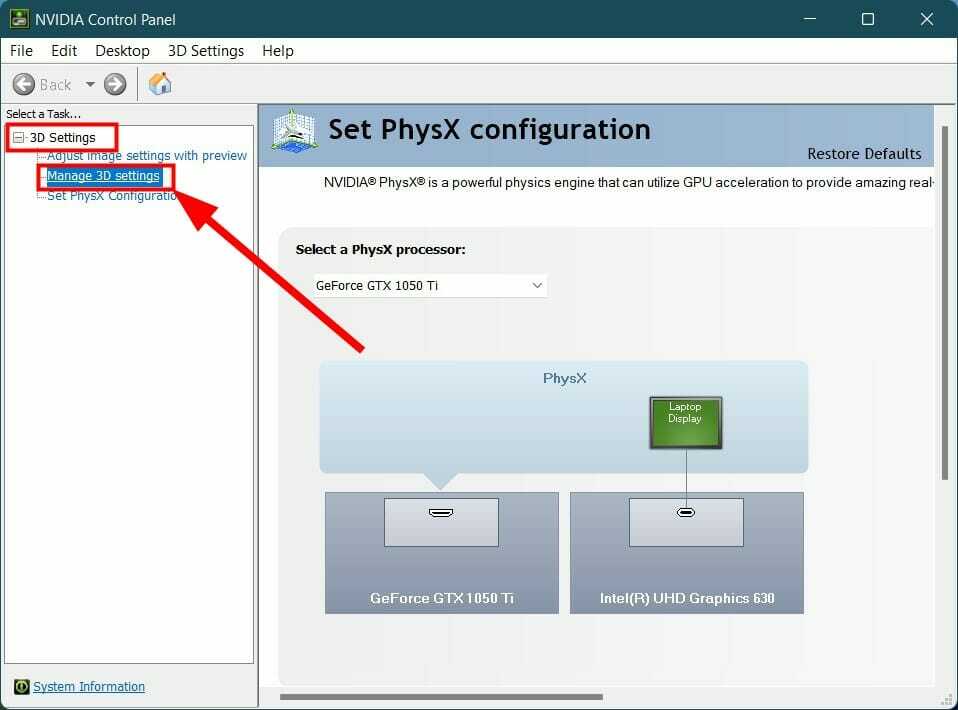
- قم بالتبديل إلى ملف إعدادات البرنامج علامة التبويب وحدد ملف لعبة COD Black Ops Cold War لعبة من قم بتعيين برنامج للتخصيص القائمة المنسدلة.
- في حدد ملف يفضل معالج الرسومات لخيار هذا البرنامج ، حدد بطاقة رسومات NVIDIA.
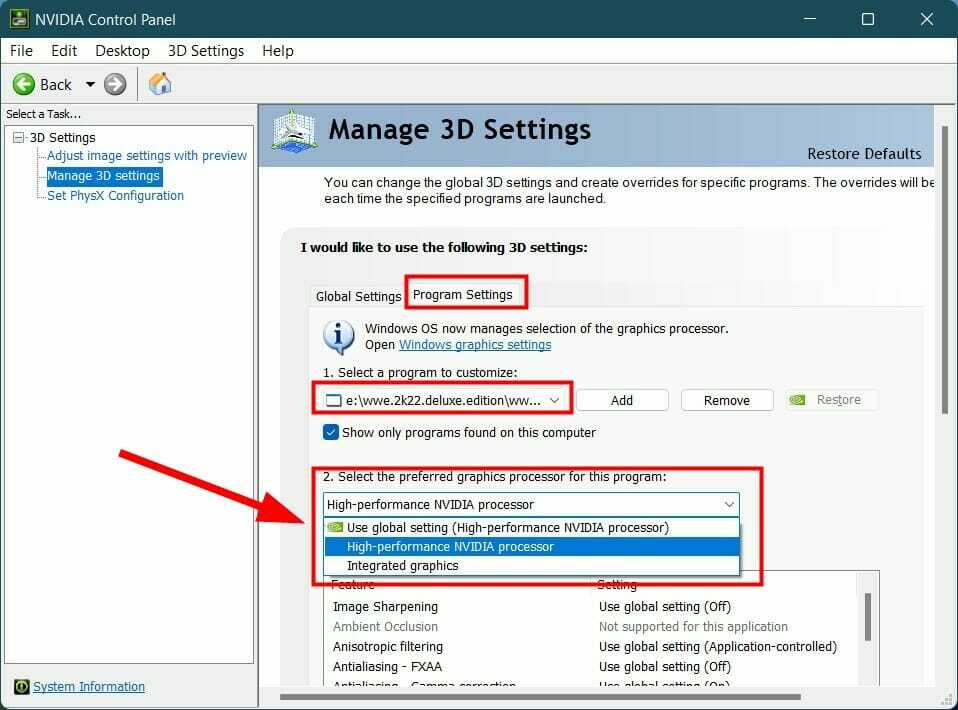
- انقر يتقدم لحفظ التغييرات.
- اعادة البدء جهاز الكمبيوتر الخاص بك.
حدد AMD GPU
- انقر بزر الماوس الأيمن فوق المساحة الفارغة في شاشتك الرئيسية وحدد إعدادات راديون.
- يختار التفضيلات> الإعدادات الإضافية.
- أختر قوة.
- انقر فوق إعدادات تطبيق الرسومات القابلة للتحويل.
- من القائمة المنسدلة للتطبيقات ، حدد COD الحرب الباردة.
- تحت إعدادات الرسومات قسم ، حدد ملف تعريف عالي الأداء.
إذا كان جهاز الكمبيوتر الخاص بك مزودًا ببطاقة رسومات مخصصة أو GPU ، فأنت بحاجة إلى تحديده للعبة حتى يستخدم وحدة معالجة الرسومات المخصصة.
نظرًا لعدم تحديد وحدة معالجة الرسومات (GPU) ، ستعمل اللعبة باستخدام بطاقة الرسومات الداخلية ، والتي ، في معظم الحالات ، ليست قوية بما يكفي لتقديم اللعبة بالشكل الأمثل مثل وحدة معالجة الرسومات المخصصة.
7. وقف رفع تردد التشغيل عن وحدة معالجة الجرافيكس
إذا قمت بتحديد GPU overclocking من قائمة بطاقة الرسومات ، فقد ترغب في تعطيله. في كثير من الأحيان ، عند تحديد رفع تردد التشغيل ، يفشل أحيانًا تحميل نسيج اللعبة وقد تواجه أيضًا مشكلات في الرسومات.

في مثل هذه الحالة ، نقترح عليك تعطيل رفع تردد التشغيل والتحقق مما إذا كان هذا سيؤدي إلى حل المشكلة أم لا.
- 3 طرق سهلة لمتابعة استخدام Internet Explorer على Windows 11
- كيفية الاستمرار في استخدام الكمبيوتر المحمول الذي يعمل بنظام Windows 11 بعد إغلاق الغطاء
- البسالة لا تعمل على Windows 11؟ 6 حلول لإصلاحه
- 7 طرق لجعل Windows + Shift + S يعمل على Windows 11
- تم العثور على 3 إصلاحات لمصحح أخطاء يعمل في نظامك
8. أعد تشغيل مخبأ شادر
- ابدا اللعبة.
- يختار إعدادات.
- توجه إلى الرسومات التبويب.
- قم بالتمرير إلى أسفل وانقر فوق أعد تشغيل تجميع شادرز.
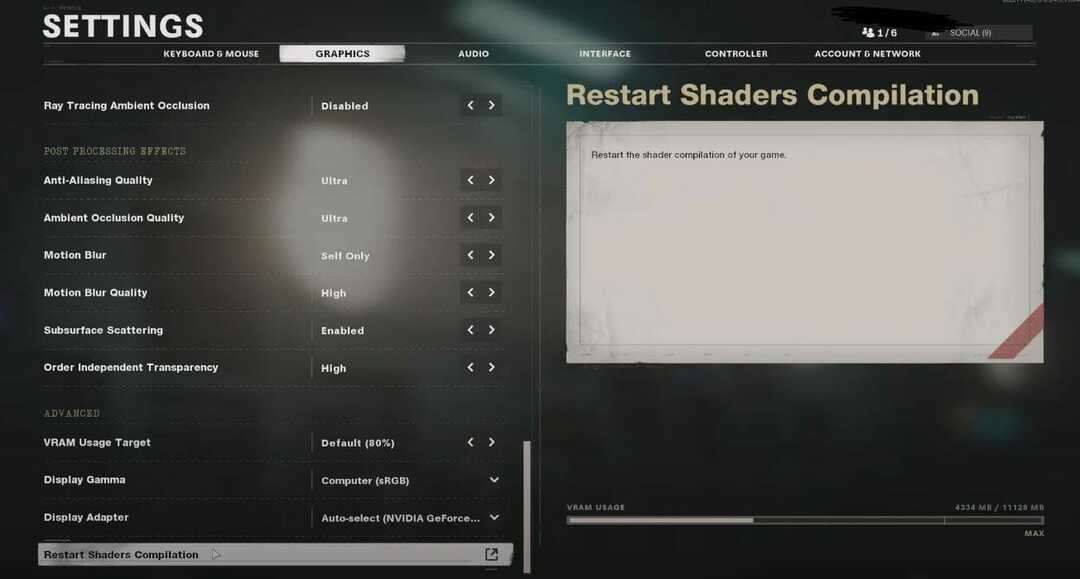
- ستعيد اللعبة تثبيت الظلال.
أبلغ العديد من المستخدمين أن إعادة تشغيل تجميع shaders قد ساعدهم في إصلاح مشكلة النسيج مع لعبة COD Black Ops Cold War.
9. أغلق تطبيقات الخلفية
- يضعط كنترول + بديل + ديل لفتح ملف مدير المهام.
- تحت تطبيقات في القسم ، أغلق جميع التطبيقات باستثناء اللعبة.

- تحت عمليات الخلفية، يمكنك إنهاء العمليات غير الضرورية واحدًا تلو الآخر. ومع ذلك ، يجب أن تكون حريصًا على عدم إغلاق التطبيق الذي يتطلبه نظامك لتشغيله.
10. ربط حسابات Activision و Blizzard
- افتح ال موقع Activision وقم بتسجيل الدخول باستخدام بيانات الاعتماد الخاصة بك.
- انقر فوق حساب تعريفيالموجود في الزاوية العلوية اليمنى وحدد حساب مرتبط.
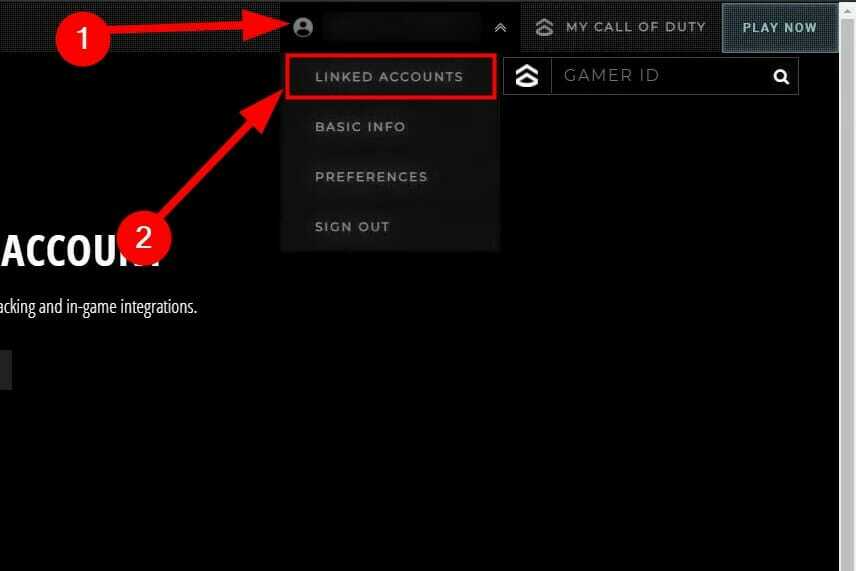
- تحت ربط الحساب ، ابحث عن ملفك الشخصي واضغط على ربط بحساب Battle.net زر.

- اتبع التعليمات التي تظهر على الشاشة لإكمال عملية الربط.
- أعد تشغيل لعبتك ومعرفة ما إذا كان هذا سيؤدي إلى إصلاح القوام الذي لا يتم تحميله في مشكلة COD Cold War.
إذا لم يكن حسابك في Acitvision مرتبطًا بحسابك في Blizzard ، فقد تواجه مشكلات متعددة. بالنسبة للبعض ، بسبب هذا ، تستغرق اللعبة وقتًا للتحميل ، وبالنسبة للآخرين ، تتعطل اللعبة مع تجميع Shaders.
لذلك ، تأكد من أنك قمت بتوصيل حسابات Acitivision و Blizzard الخاصة بك باتباع الخطوات المذكورة أعلاه وتحقق مما إذا كان هذا سيؤدي إلى حل المشكلة أم لا.
ما الذي يمكنني فعله أيضًا لإصلاح الزخارف التي لا يتم تحميلها في حرب COD الباردة؟
هناك بعض الحيل الأخرى في جعبتنا التي يمكنك تجربتها وربما إصلاح القوام الذي لا يتم تحميله في لعبة Call of Duty: Black Ops Cold War.
➡ تحسين Windows 11 للألعاب
- افتح ال يبدأ قائمة.
- البحث عن وضع اللعب الإعدادات وافتحه.
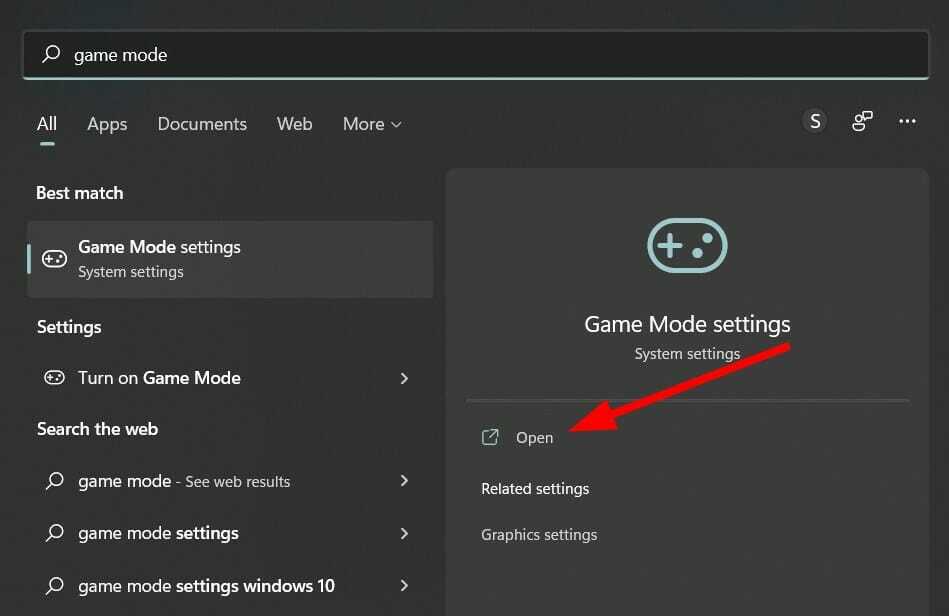
- قم بتبديل ملف وضع اللعب اختيار. يضمن إيقاف تشغيل وضع اللعبة عدم تشغيل الأشياء الأخرى في الخلفية أثناء اللعب.

- أعد تشغيل الكمبيوتر.
➡ تعطيل تتبع الشعاع
- افتح اللعبة.
- يختار إعدادات.
- انقر فوق الرسومات.
- قم بتعطيل كافة ملفات تتبع الشعاع والخيارات.
تجعل ميزة تتبع الشعاع اللعبة تبدو جميلة ، حيث تنتقل بكافة رسومات المحتوى داخل اللعبة إلى المستوى التالي. ومع ذلك ، غالبًا ما ارتبط تتبع الأشعة بالعديد من المشكلات المتعلقة بالنسيج. يُنصح بإيقاف تشغيل Ray Tracing والتحقق مما إذا كان هذا سيؤدي إلى حل المشكلة أم لا.
أخبرنا في التعليقات أدناه بالطريقة التي ساعدتك في إصلاح الأنسجة التي لم يتم تحميلها في لعبة COD Cold War. لا تتردد في مشاركة أي طريقة أخرى أدت المهمة لك.
 هل ما زلت تواجه مشكلات؟قم بإصلاحها باستخدام هذه الأداة:
هل ما زلت تواجه مشكلات؟قم بإصلاحها باستخدام هذه الأداة:
- قم بتنزيل أداة إصلاح الكمبيوتر تصنيف عظيم على TrustPilot.com (يبدأ التنزيل في هذه الصفحة).
- انقر ابدأ المسح للعثور على مشكلات Windows التي قد تتسبب في حدوث مشكلات بجهاز الكمبيوتر.
- انقر إصلاح الكل لإصلاح المشكلات المتعلقة بالتقنيات الحاصلة على براءة اختراع (خصم حصري لقرائنا).
تم تنزيل Restoro بواسطة 0 القراء هذا الشهر.